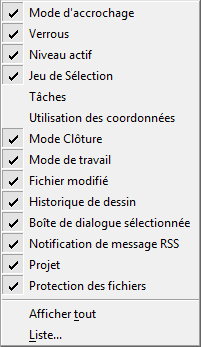Barre d'état
La barre d'état permet d'afficher les messages, l'aide contextuelle ainsi que certaines fonctions interactives.
| Paramètres | Description |
|---|---|
| Outil sélectionné > Invite | Affiche le nom de l'outil sélectionné ou de la gestion de vues ainsi que (généralement) un message concernant la prochaine étape de la procédure en cours. |
| Centre des messages | Affiche des informations sur les messages système. Cliquez dans la partie Centre des messages de la barre d'état pour ouvrir la fenêtre Centre des messages. Cette dernière contient un journal en cours des messages système fournissant également leur description éventuelle. |
| Mode d'accrochage |
Affiche le type d'accrochage sélectionné. Un clic sur le champ Mode d'accrochage ouvre le menu contextuel du groupe de ruban Accrochages. Vous obtenez le même résultat en appuyant sur le bouton Tentative tout en maintenant la touche <Maj> enfoncée. |
| Verrous | Cliquez sur l'icône Verrous pour accéder au menu Verrous. (Cela ne fournit pas d'information d'état.) Cliquez avec le bouton droit sur l'icône Verrous pour accéder à un menu qui permet d'activer ou de désactiver les verrous. |
| Niveau actif | Affiche le Niveau actif. Cliquez sur le champ Niveau actif pour afficher la boîte de dialogue Gestionnaire de Niveaux qui permet de contrôler l'affichage des niveaux et leur symbologie pour le fichier DGN ouvert ainsi que pour les références attachées. |
| Jeu de Selection | Si cet indicateur s'affiche, il indique les éléments sélectionnés ainsi que leur nombre.
Cliquez sur la barre d'état lorsqu'elle affiche le nombre d'éléments sélectionnés pour ouvrir un menu contextuel contenant les éléments suivants :
|
| Tâches | (Masquée par défaut) Cette option affiche le nom de la tâche actuelle. |
| Utilisation des coordonnées | (Masquée par défaut) Lorsque vous déplacez le curseur, les coordonnées de votre position actuelle s'affichent. Cliquez sur ce champ pour ouvrir le menu contextuel des options.
|
| Mode Clôture | Si cet indicateur s'affiche, il indique le mode de la clôture placée. Pour placer une clôture, employez Placer clôture outil. |
| Mode de travail DGN | Indique le mode de travail en vigueur. En mode DWG ("DWG"), certaines fonctionnalités sont désactivées par défaut afin de créer uniquement des informations pouvant être stockées au format DWG. |
| Indicateurs de modifications du fichier DGN | Si une "icône de disquette" s'affiche dans le coin inférieur droit, cela signifie que le fichier DGN a été modifié au cours de la session en cours. Si l'option Enregistrer automatiquement les modifications du dessin est désactivée dans les préférences, cela signifie que certaines modifications n'ont pas été enregistrées. Si la disquette est rouge et est barrée d'un "X", cela signifie que le fichier est en lecture seule. |
| Etat de l'historique de dessin |
L'état de l'historique de dessin est indiqué par une icône dans la barre d'état. Si l'historique de dessin n'est pas initialisé, l'icône apparaît grisée. Si l'historique de dessin est initialisé, mais que certaines modifications ne sont pas validées, un crayon se superpose au défilement. Si vous cliquez sur cette icône avec le bouton droit, un menu contextuel s'affiche avec les choix suivants :
|
| Etat du focus d'entrée | Indique l'emplacement du focus. MicroStation suit vos actions et tente de déplacer le focus d'entrée pour les opérations courantes. Par exemple, lorsque vous placez une ligne, le focus passe de l'origine à la fenêtre AccuDraw, avant de revenir à l'origine.
|
| Message RSS |
Indique (avec l'icône RSS) que le RSS Reader a une information actualisée critique qui mérite votre attention. Vous devez sélectionner au moins un flux Annonce dans la zone de liste Flux de produit de la boîte de dialogue Paramètres RSS et activer Critical dans la zone de liste Catégories. Un clic sur cette surface ouvre la boîte de dialogue RSS Reader. |
| WorkSet actif | Indique si le WorkSet actif a un Projet ProjectWise associé. |
| Etat de Droits numériques | Indique si le fichier est protégé et signé numériquement. |
| Etat des côtés visibles en cache | Indique la présence et l'état de références des arêtes visibles en cache.
Souvent, le traitement des références de côtés visibles mises en cache est long. Dans ce cas, une barre de progression affiche l'état du traitement. |
| Menu contextuel | Lorsque vous cliquez avec le bouton droit sur la barre d'état, un menu affiche tous les champs disponibles que vous pouvez afficher ou masquer sur la barre d'état. Les options Tâches et Utilisation des coordonnées sont masquées par défaut. |





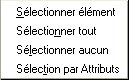





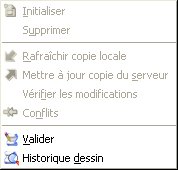
 dans la barre d'état. Indique que vous êtes au premier niveau.
dans la barre d'état. Indique que vous êtes au premier niveau.  dans la barre d'état. Indique que le focus est sur la fenêtre de spécifications d'outils.
dans la barre d'état. Indique que le focus est sur la fenêtre de spécifications d'outils.  dans la barre d'état. Indique que le focus est sur la fenêtre Entrée au clavier.
dans la barre d'état. Indique que le focus est sur la fenêtre Entrée au clavier.  dans la barre d'état. Indique que le focus est sur la fenêtre AccuDraw.
dans la barre d'état. Indique que le focus est sur la fenêtre AccuDraw.  sur la barre d'état. Indique que le focus est sur une autre fenêtre ou une autre boîte de dialogue.
sur la barre d'état. Indique que le focus est sur une autre fenêtre ou une autre boîte de dialogue. 

 (Si estompé) aucune référence d'arêtes visibles en cache n'est affichée.
(Si estompé) aucune référence d'arêtes visibles en cache n'est affichée.  Les références des arêtes visibles en cache sont affichées mais ne correspondent pas à l'état de dessin actuel.
Les références des arêtes visibles en cache sont affichées mais ne correspondent pas à l'état de dessin actuel.